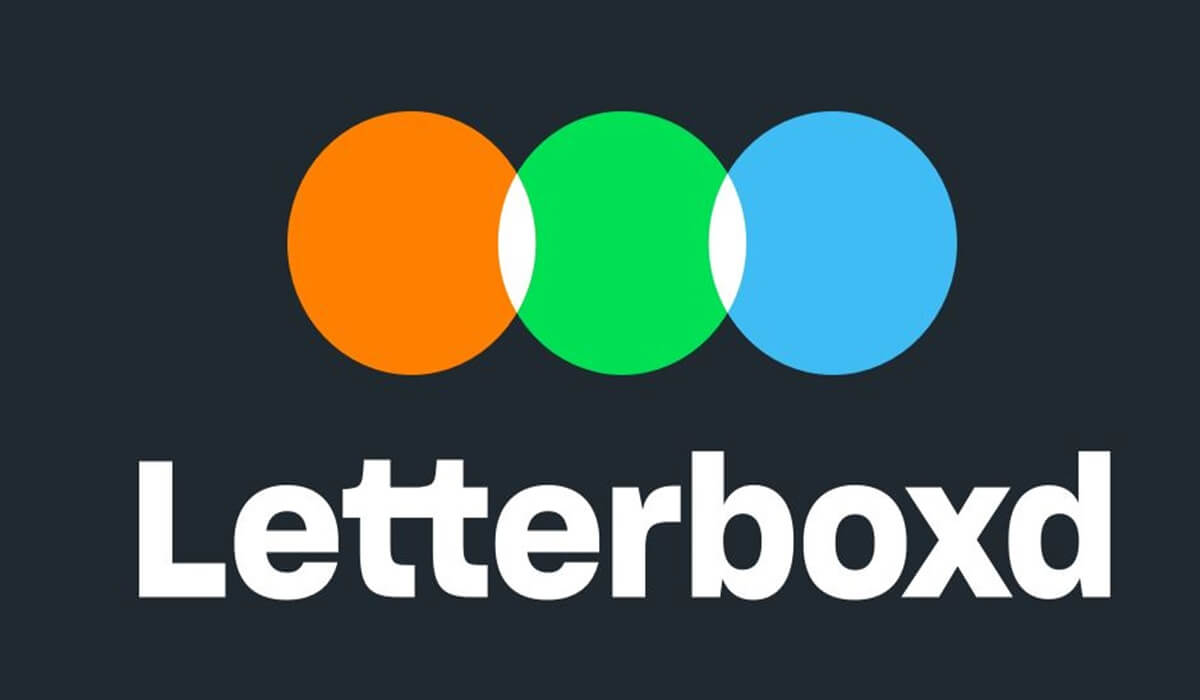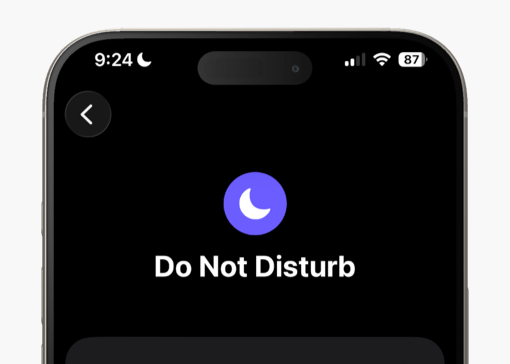XMPprofil je anExtrémní paměťový profilkterá uživatelům umožňuje. Podporované základní desky mají různé, s názvem XMP Profile 1, XMP Profile 2 atd. Uživatelé mohou povolit a zakázat požadovaný profil XMP zadáním BIOSu. V tomto článku vám to ukážujak povolit a zakázat profil XMP na základních deskách MSI, Gigabyte a ASUS.

Někteří výrobci základních desek počítačů používají místo XMP jiné výrazy. Na základě výrobce vaší základní desky tedy můžete najítmísto profilu XMP v systému BIOS. Podívejme se, jak povolit a zakázat profil XMP na základních deskách MSI, Gigabyte a ASUS.
Jak povolit nebo zakázat profil XMP na základní desce MSI
Chcete-li povolit nebo zakázat profil Extreme Memory Profile na základní desce MSI, zadejte MSI BIOS a poté najděte možnost profilu XMP. Pokud neznáte klíč pro přístup k základní desce MSI, přejděte na oficiální web MSI a stáhněte si uživatelskou příručku své základní desky. Klíč systému BIOS a způsob přístupu do systému BIOS najdete v této uživatelské příručce.
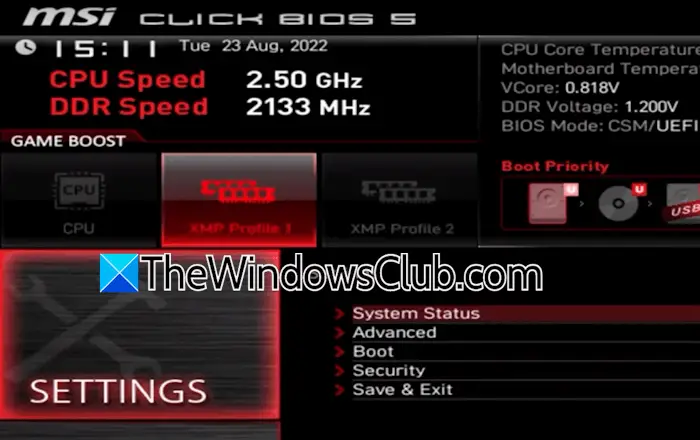
- Vstupte do MSI BIOS stisknutím pravé klávesy BIOS.
- Pokud vaše základní deska podporuje profil(y) XMP, uvidíte příslušnou možnost na hlavní stránce v systému BIOS.
- Vyberte požadovaný profil XMP a stisknutím klávesy Enter jej povolte. Po povolení profilu XMP se zbarví červeně.
- Nyní vyberteNastavenía poté vyberteUložit a ukončitvolba.
Chcete-li deaktivovat profil XMP, přejděte do systému BIOS a vyberte profil XMP, který je povolen. Stisknutím klávesy Enter ji deaktivujete. Po deaktivaci profilu XMP se zobrazí bíle.
Chcete-li povolit profil Extreme Memory Profile na základní desce Gigabyte, přejděte do systému BIOS. Přesný postup a klíč pro přístup do systému BIOS najdete v uživatelské příručce vaší základní desky. U některých základních desek Gigabyte zůstává možnost aktivovat a deaktivovat profil Extreme Memory Profile k dispozici na domovské obrazovce, když jste ve snadném režimu.
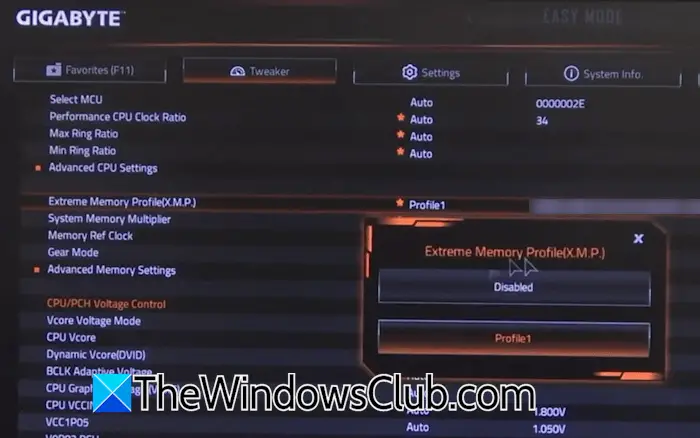
Pokud nevidíte možnost povolit nebo zakázat profil XMP ve snadném režimu, přepněte do pokročilého režimu a vyberte možnostTweakerkategorie. Zde uvidíte možnost Profil XMP. Klikněte na něj a vyberte požadovanou možnost pro povolení nebo zakázání profilu XMP.
U některých základních desek Gigabyte musíte přepnout do klasického režimu a poté vybratMITkartu na obrazovce. Zde najdete možnost aktivace a deaktivace profilu extrémní paměti vPokročilá nastavení paměti.
Povolte nebo zakažte profil XMP na základní desce ASUS
U některých základních desek ASUS je možnost aktivace a deaktivace profilu Extreme Memory dostupná na domovské obrazovce v systému BIOS. Tato možnost se zobrazí po vstupu do systému BIOS. Přesný klíč BIOS pro váš počítač ASUS najdete v jeho uživatelské příručce.
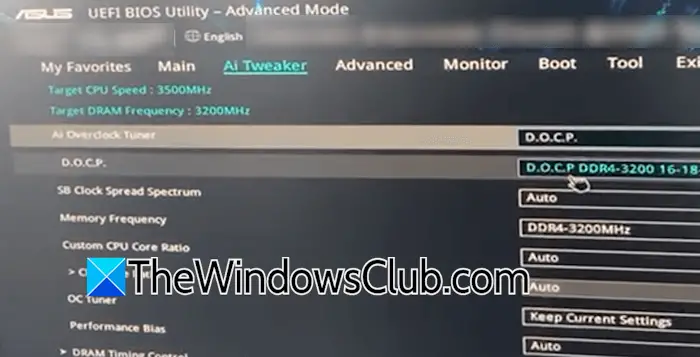
Pokud možnost XMP není k dispozici na domovské obrazovce v systému BIOS, přejděte naPokročilý režimv systému BIOS stisknutím klávesy F7. VyberteAI Tweakertab. Zde uvidíte možnost profilu XMP. V BIOSu některých základních desek ASUS je profil XMP pojmenován jako DOCP
Jak zjistit, zda je povoleno XMP?
Když je profil XMP aktivní, vaše RAM běží vyšší rychlostí, jak je definováno výrobcem. Rychlost RAM můžete zkontrolovat ve Správci úloh. Dalším způsobem, jak zkontrolovat, zda je profil XMP aktivní, je vstup do systému BIOS. Vstupte do systému BIOS a vyhledejte nastavení profilu XMP. Pokud nastavení ukazujeZakázáno, profil není aktivní.
Proč není povoleno XMP?
Pokud vaše základní deska podporuje profil XMP, ale paměť RAM ne, nemůžete profil XMP povolit. Pokud však podporujete základní desku a paměť RAM, ale, zkontrolujte aktualizaci systému BIOS.
Čtěte dále:.

![Wordowpackagemanagerserver.exe chyba aplikace [oprava]](https://elsefix.com/tech/tejana/wp-content/uploads/2025/01/WindowsPackageManagerServer.exe-Application-Error.jpg)

![VirtualBox se nemůže připojit k internetu [Opravit]](https://elsefix.com/tech/tejana/wp-content/uploads/2024/12/virtualbox-cant-connect-to-the-internet.jpg)